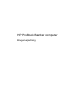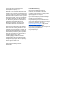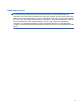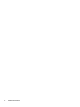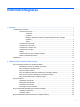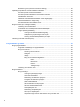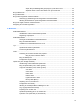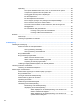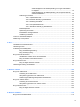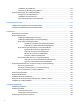HP ProBook Bærbar computer Brugervejledning
© Copyright 2010 Hewlett-Packard Development Company, L.P. Bluetooth er et varemærke tilhørende dets indehaver og anvendes af Hewlett-Packard Company under licens. Intel er et varemærke tilhørende Intel Corporation i USA og andre lande eller områder. Java er et amerikansk varemærke tilhørende Sun Microsystems, Inc. Microsoft og Windows er amerikanskregistrerede varemærker tilhørende Microsoft Corporation. SD-logoet er et varemærke tilhørende dets indehaver.
Sikkerhedsadvarsel ADVARSEL! For at mindske risikoen for varmerelaterede skader eller overophedning af computeren må du ikke anbringe computeren direkte på skødet eller blokere for ventilationsåbningerne på computeren. Du må kun bruge computeren på en hård, plan overflade. Sørg for, at luftstrømmen ikke blokeres af en anden hård overflade, som f.eks. en tilstødende, valgfri printer, eller af en blød overflade, som f.eks. puder, tykke tæpper eller beklædning.
iv Sikkerhedsadvarsel
Indholdsfortegnelse 1 Funktioner ....................................................................................................................................................... 1 Identificering af hardware ..................................................................................................................... 1 Komponenter foroven .......................................................................................................... 1 TouchPad .......................................
Bluetooth og ICS (Internet Connection Sharing) ............................................................... 25 Fejlfinding af problemer med den trådløse forbindelse ...................................................................... 26 Kan ikke oprette en WLAN-forbindelse .............................................................................. 26 Kan ikke oprette forbindelse til et foretrukket netværk ....................................................... 27 Netværksikon vises ikke ............
Afspil, afbryd midlertidigt eller genoptag en lyd-cd eller en dvd ........................ 43 Afspil det næste nummer eller afsnit af en lyd-cd eller dvd ............................... 43 Brug af QuickLook .............................................................................................................................. 44 Brug af QuickWeb ..............................................................................................................................
Fejlfinding .......................................................................................................................... 62 Den optiske diskbakke åbner ikke, så en cd, dvd eller bd kan fjernes .............. 62 Computeren registrerer ikke det optiske drev ................................................... 63 Forebyggelse af forstyrrelser i afspilningen ...................................................... 63 En disk afspiller ikke .............................................................
Sådan afhjælpes en lav batterispænding, hvor ingen strømkilde er til rådighed ........................................................................................ 79 Sådan afhjælpes en lav batterispænding, når computeren ikke kan afslutte Dvaletilstand ........................................................................ 79 Kalibrering af et batteri ....................................................................................................... 79 Trin 1: Oplad batteriet helt .................
Indsættelse af et digitalt kort ............................................................................................ 110 Afbrydelse og fjernelse af et digitalt kort .......................................................................... 111 Brug af ExpressCards (kun udvalgte modeller) ................................................................................ 112 Konfigurering af et ExpressCard ......................................................................................
Sådan bruger du SoftPaq Download Manager ................................................................................. 151 12 Sikkerhedskopiering og gendannelse .................................................................................................... 152 Sikkerhedskopiering af dine data ..................................................................................................... 153 Udførelse af en gendannelse ...........................................................................
xii
1 Funktioner Identificering af hardware Følg trinene nedenfor for at få vist en liste over installeret hardware på computeren: 1. Vælg Start > Denne computer. 2. I venstre rude i Systemopgavevinduet skal du vælge Vis systemoplysninger. 3. Klik på fanebladet Hardware, og vælg derefter > Enhedshåndtering. Du kan også tilføje hardware eller ændre enhedskonfigurationer ved hjælp af Enhedshåndtering.
Komponent Beskrivelse (2) TouchPad-zone* Flytter markøren samt vælger og aktiverer elementer på skærmen. (3) Venstre TouchPad-knap* Fungerer som venstre knap på en ekstern mus. (4) Højre TouchPad-knap* Fungerer som højre knap på en ekstern mus. *I denne tabel beskrives fabriksindstillingerne. Vælg Start > Kontrolpanel > Printere og anden hardware > Mus for at få vist eller ændre indstillinger for pegeredskaber.
Lysdioder BEMÆRK: Se den illustration, der ligner din computer mest. Komponent Beskrivelse (1) ● Gul: TouchPad'en er slukket. ● Slukket: TouchPad'en er tændt. Indikator for TouchPad off (2) Lysdiode for caps lock Tændt: Caps lock er slået til. (3) Lysdiode for HP QuickLook Blinker: QuickLook åbnes eller lukkes. (4) Lysdiode for HP QuickWeb Blinker: Webbrowseren åbnes eller lukkes.
Komponent Beskrivelse (5) ● Tændt: Computeren er tændt. ● Blinker: Computeren er i standby. ● Slukket: Computeren er slukket eller i dvaletilstand. ● Hvid: Der er tændt for en integreret trådløs enhed, f.eks. en WLAN-enhed (trådløst lokalt netværk) og/eller en Bluetooth®enhed. ● Gul: Alle trådløse enheder er slået fra.
Komponent Beskrivelse (3) ● Når computeren er slukket, skal du trykke på knappen for at tænde den. ● Når computeren er tændt, skal du trykke på knappen for at lukke den ned. ● Når computeren er i standby, skal du trykke kort på knappen for at afslutte standby. ● Når computeren er i dvale, skal du trykke kort på knappen for at afslutte dvaletilstanden.
Taster BEMÆRK: Se den illustration, der ligner din computer mest. 6 Komponent Beskrivelse (1) Tasten esc Viser systemoplysninger, hvis den anvendes i kombination med tasten fn. (2) Tasten fn Udfører ofte anvendte systemfunktioner, hvis den anvendes i kombination med en funktionstast eller tasten esc. (3) Windows-logotast Viser menuen Start i Windows. (4) Windows-programtast Åbner en genvejsmenu for elementer under markøren.
Komponent Beskrivelse (1) Tasten esc Viser systemoplysninger, hvis den anvendes i kombination med tasten fn. (2) Tasten fn Udfører ofte anvendte systemfunktioner, hvis den anvendes i kombination med en funktionstast eller tasten esc. (3) Windows-logotast Viser menuen Start i Windows. (4) Windows-programtast Åbner en genvejsmenu for elementer under markøren. (5) Det integrerede, numeriske tastaturs taster Kan anvendes på samme måde som tasterne på et eksternt, numerisk tastatur.
Komponent Beskrivelse (2) Understøtter følgende digitale kortformater (ekstraudstyr): (3) Mediekortlæser Lydudgangsstik (hovedtelefon) ● Memory Stick ● Memory Stick Duo (adapter kræves) ● Memory Stick Pro (adapter kræves) ● MultiMediaCard (MMC) ● Secure Digital-hukommelseskort (SD) ● xD-Picture Card (XD) ● xD-Picture Card (XD) Type H ● xD-Picture Card (XD) Type M Leverer lyd ved tilslutning af valgfrie stereohøjttalere, hovedtelefoner, øresnegle, headset eller TV-lyd.
Komponent Beskrivelse (1) USB-porte (2) Til tilslutning af USB-enheder (tilbehør). (2) RJ-11-stik (modem) (kun udvalgte modeller) Bruges ved tilslutning af et modemkabel. (3) Optisk drev (kun udvalgte modeller) Læser optiske diske og skriver, på udvalgte modeller, til optiske diske. (4) Lysdiode for optisk drev (kun udvalgte modeller) Blinker: Det optiske drev anvendes. (5) Lysdiode for vekselstrømsadapter ● Tændt: Computeren er tilsluttet ekstern strøm, og batteriet oplades.
Komponent Beskrivelse (5) Port til ekstern skærm Til tilslutning af en ekstern VGA-skærm eller -projektor. (6) RJ-45-stik (netværk) Tilslutter et netværkskabel. (7) HDMI-port Tilslutter en valgfri HDMI-enhed. (8) Combo eSATA/USB-port Tilslutter en valgfri USB-enhed eller en højtydende eSATAkomponent, som f.eks. en ekstern eSATA-harddisk. (9) USB-port Til tilslutning af USB-enheder (ekstraudstyr). (10) ExpressCard-slot Understøtter valgfrie ExpressCards.
Komponenter i bunden Komponent Beskrivelse (1) Udløserknapper til batteri (2) Frigør batteriet fra batterirummet. (2) Batterirum Indeholder batteriet. (3) SIM-slot (kun udvalgte modeller) Indeholder et trådløst SIM-modul (subscriber identity module). SIM-slotten findes inde i batterirummet. Skærm BEMÆRK: Computeren kan se en anelse anderledes ud end den, der er vist i illustrationen i dette afsnit.
Komponent Beskrivelse (1) Indvendig skærmknap Slukker for skærmen, hvis denne lukkes, mens computeren er tændt. (2) Intern mikrofon Optager lyd. (3) Lysdiode for webkamera (kun udvalgte modeller) Tændt: Webcam'et er i brug. (4) Webkamera (kun udvalgte modeller) Optager video og tager stillbilleder. Trådløse antenner (kun udvalgte modeller) Antenner til trådløs sender og modtager signaler fra en eller flere trådløse enheder. Disse antenner er ikke synlige udvendigt på computeren.
Komponent Beskrivelse (1) WWAN-antenner (2)* Sender og modtager trådløse signaler til kommunikation med WWAN'er (trådløse WAN'er). (2) WLAN-antenner (2)* Sender og modtager trådløse signaler til kommunikation med WLAN'er (trådløse lokale netværk). *Antennerne er ikke synlige udvendigt på computeren. Hvis du vil opnå en optimal transmission, skal områderne umiddelbart omkring antennerne holdes fri fra forhindringer.
Ekstra hardwarekomponenter Komponent Beskrivelse (1) Netledning* Slut en vekselstrømsadapter til en stikkontakt med vekselstrøm. (2) Batteri* Forsyner computeren med strøm, når den ikke er sluttet til ekstern strømkilde. (3) Vekselstrømsadapter Omdanner vekselstrøm til jævnstrøm. *Udseendet af batterier og netledninger kan variere, afhængigt af land/område.
◦ Beskrivelse af model (4). Dette er det nummer, du skal bruge til at finde dokumenter, drivere og support til din bærbare computer. ◦ Garantiperiode (5). Beskriver garantiperiodens længde for denne computer. Sørg for at have disse oplysninger klar, når du kontakter Teknisk Support. Servicemærkaten er fastgjort i bunden af computeren. ● Microsoft® Ægthedsbevis – Indeholder Windows-produktnøglen. Du kan få brug for produktnøglen for at opdatere eller udføre fejlfinding på operativsystemet.
2 Trådløse enheder, modem og lokalt netværk Brug af trådløse enheder (kun udvalgte modeller) Trådløs teknologi overfører data via radiobølger i stedet for ledninger. Din computer er muligvis udstyret med en eller flere af følgende integrerede trådløse enheder: ● WLAN-enhed – Forbinder computeren med trådløse, lokale netværk (almindeligvis kaldet Wi-Finetværk, trådløse LAN'er eller WLAN'er) i firmakontorer, i hjemmet og på offentlige steder, som f.eks.
Du kan finde yderligere oplysninger om trådløs teknologi i oplysningerne og via webstedslinkene i Hjælp og support. Identifikation af ikoner for trådløs og netværk Ikon Navn Beskrivelse Trådløs (tilsluttet) Identificerer placeringen af lysdioderne og knapperne for trådløs på computeren. Identificerer også programmet Wireless Assistant på computeren og indikerer, at én eller flere af de trådløse enheder er aktiveret.
Brug af programmet Wireless Assistant (kun udvalgte modeller) En trådløs enhed kan tændes eller slukkes via programmet Wireless Assistant. Hvis en trådløs enhed deaktiveres af Computer Setup (Computeropsætning), skal den genaktiveres i Computer Setup (Computeropsætning), før den kan tændes eller slukkes vha. Wireless Assistant. BEMÆRK: Hvis du aktiverer eller tænder for en trådløs enhed, betyder det ikke, at computeren automatisk bliver tilsluttet et netværk eller en Bluetooth-aktiveret enhed.
Brug af et WLAN Med en WLAN-enhed kan du få adgang til et WLAN, som består af andre computere og tilbehør, der er sammenkædet med en trådløs router eller et trådløst adgangspunkt. BEMÆRK: Udtrykkene trådløs router og trådløst adgangspunkt anvendes ofte som synonymer. ● Et stort WLAN, f.eks. et virksomheds-WLAN eller et offentligt WLAN, anvender normalt trådløse adgangspunkter, der kan håndtere et stort antal computere og tilbehør, og som kan adskille kritiske netværksfunktioner.
Når du opsætter et WLAN-netværk eller har forbindelse til et eksisterende WLAN-netværk, skal du altid aktivere sikkerhedsfunktionerne for at beskytte netværket imod uautoriseret adgang. De almindelige sikkerhedsniveauer er Wi-Fi Protected Access (WPA) og Wired Equivalent Privacy (WEP). Fordi trådløse radiosignaler transporteres uden for netværket, kan andre WLAN-enheder opsnappe ubeskyttede signaler og enten oprette forbindelse til dit netværk (uindbudt) eller opfange oplysninger, der sendes ad denne vej.
Forbindelse til et WLAN Følg disse trin for at få forbindelse til WLAN: 1. Sørg for, at WLAN-enheden er tændt. Hvis den er tændt, lyser lysdioden for trådløs (hvid). Hvis lysdioden for trådløs er slukket (gul), skal du trykke på knappen for trådløs. 2. Vælg Start > Opret forbindelse til. 3. Vælg dit WLAN på listen, og indtast derefter netværkssikkerhedskoden, hvis dette kræves. ● Hvis netværket ikke er sikret, dvs. at alle har adgang til netværket, vil du få vist en advarsel.
Brug af HP Mobile Broadband (kun udvalgte modeller) HP Mobile Broadband sætter din computer i stand til at anvende WWAN'er (wireless wide area networks) for at få adgang til internettet fra flere steder og over større afstande end vha. WLAN'er. Brug af HP Mobile Broadband kræver en netværksudbyder (kaldet operatør af mobilnetværk), som i de fleste tilfælde er en udbyder af mobiltelefonnet. Dækning for HP Mobile Broadband svarer til dækning for mobiltelefoner.
7. Indsæt SIM-kortet i SIM-slotten, og skub forsigtigt SIM-kortet ind i slotten, indtil det sidder helt fast. 8. Sæt batteriet i igen. BEMÆRK: HP Mobile Broadband deaktiveres, hvis batteriet ikke sættes i igen. 9. Vend computeren med højre side opad, og tilslut derefter computeren til ekstern strøm og eksterne enheder. 10. Tænd computeren. Fjernelse af SIM Sådan tages SIM-kortet ud: 1. Luk computeren ned.
7. Tryk ind på SIM-kortet (1), og tag det derefter ud af slotten (2). 8. Sæt batteriet i igen. 9. Vend computeren med højre side opad, og tilslut derefter computeren til ekstern strøm og eksterne enheder. 10. Tænd computeren.
Brug af trådløse Bluetooth-enheder (kun udvalgte modeller) En Bluetooth-enhed muliggør kortrækkende, trådløs kommunikation, som erstatter de fysiske kabelforbindelser, der traditionelt sammenkæder elektroniske enheder, som f.eks.
Fejlfinding af problemer med den trådløse forbindelse Mulige årsager til problemer med trådløse forbindelser omfatter følgende: ● Den trådløse enhed er ikke installeret korrekt eller er blevet deaktiveret. ● Der er opstået en fejl i den trådløse enhed eller routerhardwaren. ● Netværkskonfigurationen (SSID eller sikkerhed) er blevet ændret. ● Den trådløse enhed er stødt på interferens fra andre enheder. BEMÆRK: Trådløse netværksenheder medfølger kun ved udvalgte computermodeller.
Kan ikke oprette forbindelse til et foretrukket netværk Windows kan reparere en fejlbehæftet WLAN-forbindelse automatisk: ● Hvis der findes et ikon for netværksstatus i meddelelsesområdet længst til højre på proceslinjen, kan du højreklikke på ikonet og derefter klikke på Reparer i menuen. Windows nulstiller din netværksenhed og forsøger igen at oprette forbindelse til et af de foretrukne netværk.
netværk. SSID'et og netværksnøglen er alfanumeriske koder, som du skal angive på computeren for at identificere den i forhold til netværket. ● Er der tale om et netværk, der er sluttet til din personlige, trådløse router, skal du se i brugervejledningen til routeren for at få anvisninger til opsætning af de samme koder på både routeren og WLAN-enheden. ● Er der tale om et privat netværk, som f.eks.
Der vises en liste over tilgængelige WLAN'er. Hvis du befinder dig på et "hotspot", hvor flere WLAN'er er aktive, vises der adskillige. 4. Vælg et netværk, og klik derefter på Fjern. Kan ikke tilslutte til den trådløse router Hvis du uden held forsøger at tilslutte til den trådløse router, nulstiller du den trådløse router ved at slukke for strømmen til routeren i 10-15 sekunder. Hvis computeren stadig ikke kan oprette forbindelse til et WLAN, skal du genstarte den trådløse router.
Brug af modem (kun udvalgte modeller) Modemmet skal tilsluttes en analog telefonlinje ved hjælp af et 6-bens RJ-11-modemkabel. I visse lande kræves der også en landespecifik modemkabeladapter. Stik til digitale PBC-systemer (PBX) kan ligne analoge telefonstik, men de er ikke kompatible med modemmet. ADVARSEL! Tilslutning af det interne analoge modem til en digital linje kan beskadige modemmet permanent. Tag straks modemkablet ud, hvis du ved et uheld tilslutter det en digital linje.
Anvendelse af en landespecifik modemkabeladapter Telefonstik varierer fra land til land. Hvis du skal bruge modem og modemkabel (medfølger kun udvalgte modeller) uden for det land/område, hvor du købte computeren, skal du anskaffe en lande-/ områdespecifik modemkabeladapter (medfølger kun udvalgte modeller). Følg disse trin for at tilslutte modemmet en analog telefonlinje, der ikke har et RJ-11-telefonstik: 1. Sæt modemkablet i computerens modemstik (1). 2.
Tilføjelse af nye placeringer under rejser Som standard er den eneste placeringsindstilling, der er tilgængelig for modemmet, placeringsindstillingen for det land, hvor du har købt computeren. Når du rejser til andre lande, bør du indstille det interne modem til en placeringsindstilling, der opfylder driftsstandarderne i det land, hvor du bruger modemmet. Efterhånden som du tilføjer nye placeringsindstillinger, gemmer computeren dem, så du til enhver tid kan skifte mellem indstillingerne.
Løsning af forbindelsesproblemer på rejser Hvis der opstår problemer med modemforbindelsen, når du bruger computeren uden for det land, hvor du har købt den, kan du prøve de følgende forslag: ● Kontrollér telefonlinjetypen. Modemmet kræver en analog telefonlinje (ikke en digital). En linje, der beskrives som en PBC-linje (PBX), er normalt en digital linje. En telefonlinje, der beskrives som en datalinje, faxlinje, modemlinje eller standardtelefonlinje, er normalt en analog linje.
34 7. Fjern markeringen i afkrydsningsfeltet Vent på klartone, før der ringes op. 8. Klik på OK to gange.
Tilslutning til et lokalt netværk (LAN) Tilslutning til et lokalt netværk (LAN) kræver et RJ-45 netværkskabel med 8-ben (medfølger ikke). Hvis netværkskablet har et støjdæmpningskredsløb (1), der forhindrer forstyrrelse af radio- og TVmodtagelse, skal du rette kablets kredsløbsende (2) mod computeren. Sådan tilslutter du netværkskablet: 1. Sæt netværkskablet i computerens netværksstik (1). 2. Sæt den anden ende af kablet i et netværksstik i væggen (2).
3 Pegeredskaber og tastatur Brug af pegeredskaber Angivelse af indstillinger for pegeredskaber Anvend Egenskaber for mus i Windows for at tilpasse indstillingerne for pegeredskaber, f.eks. konfiguration af knapper, klikhastighed og markørindstillinger. Du kan få adgang til Egenskaber for mus ved at vælge Start > Kontrolpanel > Hardware og lyd > Mus. Brug af TouchPad Tænd og sluk TouchPad TouchPad er tændt fra fabrikken. Når TouchPad-zonen er aktiv, er lampen slukket.
BEMÆRK: Hvis du bruger TouchPad til at bevæge markøren, og du vil rulle, skal du løfte fingeren fra TouchPad, inden du begynder at rulle. Vælge Brug TouchPad-knapperne venstre og højre på samme måde som knapperne på en ekstern mus.
Brug af TouchPad-bevægelserne TouchPad understøtter en række TouchPad-bevægelser. Du aktiverer TouchPad-bevægelserne ved at placere to eller tre fingre på TouchPad på samme tid, som det er beskrevet i de følgende afsnit. BEMÆRK: Du kan rulle og klemme alle steder på TouchPad. Rotationsbevægelsen skal udføres inden for TouchPad-zonen. De TouchPad-bevægelser, der er beskrevet i dette afsnit, er aktiveret fra fabrikken. Sådan deaktiverer eller genaktiverer du disse bevægelser: 1.
Sådan klemmer du: ● Zoom ind ved at placere to fingre samlet på TouchPad. Fjern dem derefter fra hinanden for gradvist at forøge objektets størrelse. ● Zoom ud ved at placere to fingre adskilt fra hinanden på TouchPad. Saml dem derefter mod hinanden for gradvist at reducere objektets størrelse. Rotere Ved hjælp af rotation kan du rotere emner, som f.eks. billeder og fotos. Du roterer ved at sætte din venstre pegefinger i TouchPad-zonen.
Placer tre fingre let adskilte på TouchPad. Svip dine tre fingre tværs over TouchPad i en lineær, kontinuerlig bevægelse (til højre for at gå til den næste og venstre for at gå til den forrige, op for starte eller afspille en præsentation, eller ned for at stoppe eller afslutte en præsentation). Tilslutning af en ekstern mus Du kan slutte en ekstern USB-mus til computeren ved hjælp af én af USB-portene på computeren.
Funktion Hotkey Vis systemoplysninger. fn+esc Start slumretilstand. fn+f1 Reducér lysstyrken på skærmen. fn+f2 Forøg lysstyrken på skærmen. fn+f3 Skift skærmbilledet. fn+f4 Åbn dit standard e-mail-program. fn+f5 Åbn din standard webbrowser. fn+f6 Slå højttalerlyden fra. fn+f7 Skru ned for højttalerlyden. fn+f8 Skru op for højttalerlyden. fn+f9 Afspiller det forrige nummer. fn+f10 Afspil, afbryd midlertidigt eller genoptag en cd, dvd eller bd. fn+f11 Afspiller det næste nummer.
Visning af systemoplysninger Tryk på fn+esc for at få vist oplysninger om systemets hardwarekomponenter samt systemets BIOSversionsnummer. I fn+esc-visningen i Windows vises systemets BIOS-version (Basic Input-Output System) som BIOSdatoen. På visse computermodeller vises BIOS-datoen i decimalformat. BIOS-datoen kaldes til tider systemets ROM-versionsnummer. Start af slumretilstand FORSIGTIG: Du kan mindske risikoen for tab af oplysninger ved at gemme arbejdet, før du starter slumretilstand.
Følgende videotransmissionstyper med eksempler på enheder, der anvender dem, understøttes af genvejstasterne fn+f4: ● LCD (computerskærm) ● Ekstern VGA (de fleste eksterne skærme) ● HDMI (fjernsyn, videokameraer, dvd-afspillere, videobåndoptagere og video capture-kort med HDMI-porte) ● Kombineret video (fjernsyn, videokameraer, dvd-afspillere, videobåndoptagere og video capturekort med kombinerede video-in-stik) BEMÆRK: Kombinerede videoenheder kan kun sluttes til systemet ved hjælp af en dockingenhe
Brug af QuickLook QuickLook gør det muligt at gemme informationer fra kalenderen, kontaktpersoner, indbakken og opgaver fra Microsoft Outlook på computerens harddisk. ▲ Tryk på f5, når computeren er slukket eller i dvaletilstand, for at starte QuickLook. På den måde kan du se disse oplysninger uden at skulle vente på, at operativsystemet skal starte op igen. BEMÆRK: f5 har ingen funktion, når computeren er tændt eller i standbytilstand.
Brug af QuickWeb QuickWeb er et instant-on-miljø, der ligger adskilt fra dit Windows operativsystem. QuickWeb giver dig mulighed for hurtigt at få adgang til en webbrowser uden først at skulle starte Windows. ▲ Tryk på f6 for at åbne QuickWeb på din computer, når den er slukket eller i dvaletilstand. BEMÆRK: f6 har ingen funktion, når computeren er tændt eller i standbytilstand.
Brug af et valgfrit, eksternt numerisk tastatur Taster på de fleste eksterne, numeriske tastaturer fungerer forskelligt, afhængigt af om num lock er slået til eller fra. (Num lock er slået fra som standard fra fabrikken). F.eks.: ● Når num lock er aktiveret, skriver de fleste af det numeriske tastaturs taster tal. ● Når num lock er deaktiveret, fungerer de fleste af tasterne på det numeriske tastatur som piletaster, pg up- eller pg dn-taster.
Rengøring af TouchPad og tastatur Snavs og fedt på TouchPad kan forårsage, at markøren hopper rundt på skærmen. For at undgå dette, skal du rengøre TouchPad med en fugtet klud og vaske dine hænder ofte, når du anvender computeren. ADVARSEL! Hvis du vil undgå risikoen for elektrisk stød eller beskadigelse af interne komponenter, må du ikke anvende støvsugeren til at rengøre tastaturet med. En støvsuger kan aflagre husholdningssnavs på tastaturets overflade.
4 Multimedier Multimediefunktioner Computeren indeholder multimediefunktioner, der gør det muligt at lytte til musik, se film og se billeder.
Komponent Beskrivelse (1) Intern mikrofon Optager lyd. (2) Webkamera Optager video og tager stillbilleder. (3) Højttalere (2) Leverer lyd. (4) Lydudgangsstik (hovedtelefon) Leverer lyd ved tilslutning til valgfrie, strømforsynede stereohøjttalere, hovedtelefoner, øresnegle, headset eller tv-lyd. BEMÆRK: Når der sluttes en enhed til hovedtelefonstikket, deaktiveres computerhøjttalerne.
◦ ● Du kan forøge lydstyrken ved at trykke på og holde tasten fn (1) nede og derefter trykke på tasten forøg lydstyrke f9 (4), indtil du når den ønskede lydstyrke. Lydstyrkeregulering i Windows: a. Klik på ikonet Lydstyrke i meddelelsesområdet yderst til højre på proceslinien. b. Skru op eller ned for lydstyrken ved at flytte slideren op eller ned. Markér afkrydsningsfeltet Lydløs for at slå lyden fra. - eller a. Dobbeltklik på ikonet Lydstyrke i meddelelsesområdet. b.
Multimediesoftware Computeren indeholder forudinstalleret multimediesoftware. Visse computermodeller leveres også med ekstra multimediesoftware på en optisk disk.
- eller 1. Indsæt mediedisken, f.eks. en lyd-cd, i det optiske drev. Dialogboksen Automatisk afspilning vises. 2. Klik på en multimedieopgave fra listen af opgaver. Installation af multimediesoftware fra en cd 52 1. Læg disken i det optiske drev. 2. Når installationsguiden åbnes, skal du følge anvisningerne på skærmen. 3. Genstart computeren, hvis du bliver bedt om det.
Lyd Din computer giver mulighed for at bruge en række lydfunktioner: ● Afspille musik ved hjælp af computerens højttalere og/eller tilsluttede eksterne højttalere ● Optage lyd ved hjælp af interne mikrofoner eller tilslutte en ekstern mikrofon ● Downloade musik fra internettet ● Oprette multimediepræsentationer ved hjælp af lyd og billeder ● Overføre lyd og billeder med programmer til onlinemeddelelser ● Streame radioprogrammer (kun udvalgte modeller) eller modtage FM-radiosignaler ● Oprette el
Kontrol af lydfunktionerne Sådan kontrollerer du systemlyden på din computer ved at følge disse trin: 1. Højreklik på ikonet for lydstyrke på værktøjslinjen, og vælg derefter Lydeffekter. - eller Vælg Start > Kontrolpanel > Lyd, tale og lydenheder > Lyde og lydenheder. 2. Når vinduet Egenskaber for lyde og lydenheder åbnes, skal du klikke på fanen Lyde. Under Programhændelser skal du vælge en lydhændelse, som f.eks. en biplyd eller alarm, og klikke på højrepil ud for den viste lyd.
Video Din computer giver mulighed for at bruge en række lydfunktioner: ● Se film ● Spille spil via internettet ● Redigere billeder og video for at fremstille præsentationer ● Tilslutte eksterne videoenheder Tilslutning af en ekstern skærm eller projektor Din computer har en port til ekstern skærm, som du kan bruge til at tilslutte eksterne skærme og projektorer. Brug af porten til ekstern skærm Porten til ekstern skærm slutter en ekstern visningsenhed, f.eks.
Sådan sluttes en video- eller lydenhed til HDMI-porten: 1. Slut den ene ende af HDMI-kablet til HDMI-porten på computeren. 2. Slut den anden ende af kablet til videoenheden i henhold til producentens instruktioner. 3. Tryk på fn+f4 for at skifte mellem visning af billedet på skærmenheder, der er sluttet til computeren. Konfiguration af lyd til HDMI Hvis du vil konfigurere HDMI-lyd, skal du først slutte en lyd- eller videoenhed, som f.eks. et højdefinitionsfjernsyn, til HDMI-porten på computeren.
Optisk drev (kun udvalgte modeller) Det optiske drev gør det muligt at afspille, kopiere og oprette cd'er, dvd'er eller bd'er, afhængigt af typen af optisk drev og software, der er installeret på computeren. Identificering af det installerede optiske drev ▲ Vælg Start > Denne computer. Typen af det optiske drev, der er installeret på computeren, vises under Enheder til flytbare medier.
Cd-r-diske Brug cd-r-diske (engangsskrivning) til at oprette permanente arkiver og dele filer med andre. Af typiske anvendelser kan nævnes følgende: ● Distribution af store præsentationer ● Deling af scannede og digitale fotos, videoklip og skrevne data ● Produktion af dine egne musik-cd'er ● Vedligeholdelse af permanente arkiver med computerfiler og scannede hjemmeoptagelser ● Fjernelse af filer fra harddisken for at frigøre diskplads Optagne data kan ikke slettes eller overskrives.
Af typiske anvendelser kan nævnes følgende: ● Lagring af store mængder data ● HD-videoafspilning og lagring ● Videospil BEMÆRK: Fordi Blu-ray er et nyt format med nye teknologier, kan der opstå nogle problemer med diske, digital tilslutning, kompatibilitet og/eller ydelse, som ikke er ensbetydende med defekter i produktet. Fejlfri afspilning på alle systemer garanteres ikke. Afspilning af en cd, dvd eller bd 1. Tænd for computeren. 2.
Konfiguration af AutoPlay 1. Vælg Start > Denne computer. 2. Højreklik på enheden (f.eks. cd-rom-drev), og klik derefter på Egenskaber. 3. Klik på fanen Automatisk afspilning, og vælg derefter en af de tilgængelige muligheder for hver anført type medie. 4. Klik på OK. BEMÆRK: Se Windows Hjælp og support om automatisk afspilning for flere oplysninger. Ændring af områdespecifikke indstillinger for dvd De fleste dvd'er, som indeholder ophavsretligt beskyttede filer, indeholder også områdekoder.
Creator Business læser kildedisken og kopierer dataene til en midlertidig mappe på harddisken. 5. Når du bliver anmodet om det, skal du fjerne kildedisken fra det optiske drev og indsætte en tom disk i drevet. Når dataene er kopieret, skydes den oprettede disk automatisk ud. Oprettelse (brænding) af en cd, dvd eller bd FORSIGTIG: Tag copyright-advarslen alvorligt.
Fjernelse af en optisk disk (cd, dvd eller bd) 1. Tryk på udløserknappen (2) på kanten af drevet for at åbne diskskuffen, og træk derefter forsigtigt skuffen (2) helt ud. 2. Tag disken (3) ud af skuffen ved forsigtigt at trykke ned på spindlen og løfte i kanten af disken. Hold i kanten af disken, og undlad at berøre overfladen. BEMÆRK: Hvis skuffen ikke er helt ude, kan du vippe disken forsigtigt, idet du tager den ud. 3. Luk diskskuffen, og læg disken i et beskyttende hylster.
3. Fjern disken (3) fra skuffen ved at trykke forsigtigt ned på midten, mens du trækker den op ved at holde i diskens kant. Hold i kanten af disken for at undgå at berøre overfladen. BEMÆRK: Hvis skuffen ikke er helt ude, kan du forsigtigt tippe disken lidt for at få den ud. 4. Luk diskbakken, og læg disken i et hylster. Computeren registrerer ikke det optiske drev Hvis Windows ikke registrerer en tilsluttet enhed, kan det skyldes, at softwaren til enhedsdriveren mangler eller er beskadiget.
Undlad at starte dvale- eller standbytilstand, mens du afspiller en disk. Ellers vil du få vist en advarselsbesked, der spørger, om du vil fortsætte. Hvis denne besked vises, klikker du på Nej. Når du klikker på Nej, reagerer computeren på en af følgende måder: ● Afspilningen genoptages muligvis. - eller - ● Playback-vinduet i multimedieprogrammet lukkes måske.
3. Klik på fanen AutoPlay, og vælg derefter en af de mulige handlinger. 4. Klik på OK. En cd, dvd eller bd bør nu starte automatisk, når den indsættes i det optiske drev. BEMÆRK: Yderligere oplysninger om AutoPlay finder du i Hjælp og support. En film stopper, springer over passager eller afspilles tilfældigt ● Kontrollér, at disken ikke er ridset eller på anden måde beskadiget. ● Rengør disken. ● Spar på systemressourcerne ved at prøve følgende forslag: ◦ Log af internettet.
● Hvis du kopierer en disk, skal du gemme dataene på kildedisken på harddisken, før du prøver at brænde indholdet på en ny disk, og derefter brænde den fra harddisken. ● Geninstaller den enhedsdriver til diskbrænding, som findes kategorien dvd/cd-rom i Enhedshåndtering. En enhedsdriver skal geninstalleres Hentning af de nyeste HP-enhedsdrivere Følg en af følgende procedurer for at hente HP-enhedsdrivere. Sådan bruges hjælpeprogrammet HP Opdatering: 1. Vælg Start > Alle programmer > HP > HP Update. 2.
Webcam BEMÆRK: Dette afsnit beskriver funktioner, der er fælles for de fleste modeller. Nogle funktioner er muligvis ikke tilgængelige på din computer. Din computer indeholder et integreret webkamera, der er placeret øverst på skærmen. Med den forudinstallerede software kan du bruge webkameraet til at tage et foto, optage en video eller foretage en lydoptagelse. Du kan se en prøve på fotoet, videooptagelsen eller lydoptagelsen og gemme den på computerens harddisk.
Justering af egenskaber for webcam Du kan justere egenskaber for webcam vha. dialogboksen Egenskaber, som kan åbnes fra forskellige programmer, der bruger det integrerede webcam, som regel fra en konfigurations-, indstillings- eller egenskabsmenu: ● Lysstyrke - Styrer billedets lysmængde. En højere indstilling af lysstyrke giver et lysere billede; en lavere indstilling af lysstyrke giver et mørkere billede. ● Kontrast – Kontrollerer forskellen mellem lysere og mørkere områder af billedet.
5 Strømstyring Indstilling af strømstyring Sådan anvender du strømsparetilstand Computeren har to strømbesparende tilstande, der er aktiveret fra fabrikken: Standby og Dvaletilstand. Når Standby startes, blinker lysdioden for tænd/sluk og skærmen ryddes. Dine data gemmes i hukommelsen. Afslutning af Standby er hurtigere end afslutning af Dvaletilstand. Hvis computeren er i Standby i længere tid, eller hvis batterispændingen bliver kritisk lav, mens computeren er i Standby, startes Dvaletilstand.
Når computeren afslutter Standby, tændes lysdioden for strøm, og dine data vises igen på det skærmbillede, hvor du stoppede dit arbejde. BEMÆRK: Hvis du har angivet en adgangskode, der skal oplyses, når computeren afslutter Standby, skal du indtaste din Windows-adgangskode, før dine data igen vises på skærmen.
3. Fjern markeringen i afkrydsningsfeltet Vis altid ikon på proceslinjen. 4. Klik på Anvend, og klik derefter på OK. Du kan få vist ikonet Batterimåler i meddelelsesområdet ved hjælp af følgende trin: 1. Vælg Start > Kontrolpanel > Ydelse og vedligeholdelse > Strømstyring. 2. Klik på fanebladet Avanceret. 3. Markér afkrydsningsfeltet Vis altid ikon på proceslinjen. 4. Klik på Anvend, og klik derefter på OK.
Tilpasning af strømstyringsmodeller 1. Vælg Start > Kontrolpanel > Ydelse og vedligeholdelse > Strømstyring. 2. Vælg en strømstyringsmodel fra listen Strømstyringsmodeller. 3. Rediger indstillingerne Tilsluttet og Kører på batteriindstillinger efter behov. 4. Klik på OK. Indstilling af adgangskodebeskyttelse, når Standby afsluttes Følg disse trin for at indstille computeren til at bede om en adgangskode, når computeren afslutter Standby: 72 1.
Tilslutning af ekstern vekselstrøm Ekstern vekselstrøm leveres fra én af følgende enheder: ADVARSEL! For at mindske potentielle sikkerhedsproblemer må kun den vekselstrømsadapter, som fulgte med computeren, en ombytningsvekselstrømsadapter fra HP, eller en kompatibel vekselstrømsadapter, der er købt fra HP, bruges.
3. Tilslut den anden ende af netledningen til en stikkontakt med vekselstrøm (3). BEMÆRK: Computeren kan se en anelse anderledes ud end den, der er vist i illustrationen i dette afsnit. Sådan bruger du batteristrøm Når der er et opladet batteri i computeren, og denne ikke er sluttet til ekstern strøm, kører den på batteristrøm. Når computeren er tilsluttet ekstern vekselstrøm, kører computeren på vekselstrøm.
Sådan køres Batterikontrol: 1. Slut vekselstrømsadapteren til computeren. BEMÆRK: Computeren skal være sluttet til ekstern strøm, for at Batterikontrol skal kunne fungere korrekt. 2. Vælg Start > Hjælp og support > Fejlfinding > Strøm, temperatur og mekanik, og klik derefter på fanen Strøm. Batterikontrol undersøger batteriet og dets celler for at kontrollere, at de fungerer korrekt, og rapporterer derefter resultaterne af undersøgelsen.
2. Indsæt batteriet i batterirummet (1), indtil det sidder fast. Udløserknapperne til batteriet (2) låser automatisk batteriet på plads. Sådan tages et batteri ud: 1. Vend computeren om på en plan overflade, så batterirummet vender hen mod dig. 2. Tryk på batteriets udløserknapper (1) for at frigøre batteriet. 3. Tag batteriet (2) ud. Opladning af et batteri ADVARSEL! Du må ikke oplade computerens batteri om bord på et fly.
Batteriet oplades, uanset om der er slukket eller tændt for computeren, men det oplades hurtigere, hvis computeren er slukket. Opladningen kan tage længere tid, hvis batteriet er nyt, hvis det ikke er blevet brugt i to uger eller mere eller har en temperatur, der er meget højere eller lavere end stuetemperatur. Sådan forlænger du batteriets levetid og optimerer du nøjagtigheden af visninger for batterispænding: ● Når du oplader et nyt batteri, skal du lade det helt op, før du tænder computeren.
Computeren foretager følgende handlinger ved kritisk lav batterispænding: 78 ● Hvis dvaletilstand er aktiveret, og computeren er tændt eller er i standbytilstand, startes dvaletilstand. ● Hvis dvaletilstand er deaktiveret, og computeren er tændt eller er i standbytilstand, forbliver computeren kortvarigt i standbytilstand, hvorefter den lukkes ned, og ikke-gemte data går tabt.
Afhjælpning af lav batterispænding FORSIGTIG: Hvis du vil mindske risikoen for tab af data, når computeren når en kritisk lav batterispænding og har startet Dvaletilstand, skal du undlade at gendanne strømforsyning, før lysdioderne for tænd/sluk slukkes.
Sådan oplades batteriet helt: 1. Sæt batteriet i computeren. 2. Slut computeren til en vekselstrømsadapter, en valgfri netadapter, et udvidelsesprodukt eller en valgfri dockingenhed, og slut derefter adapteren eller enheden til ekstern strøm. Lysdioden for batteri på computeren tændes. 3. Lad computeren være tilsluttet ekstern strøm, indtil batteriet er fuldt opladet. Lysdioden for batteri på computeren slukkes. Trin 2: Deaktivér Standby og Dvaletilstand 1.
Trin 4: Genoplad batteriet helt Sådan genoplades batteriet: 1. Slut computeren til ekstern strøm, og lad den være tilsluttet, indtil batteriet er helt genopladet. Når batteriet er genopladet, slukkes lysdioden for batteri på computeren. Du kan anvende computeren, mens batteriet genoplades, men batteriet oplades hurtigere, hvis computeren er slukket. 2. Hvis computeren er slukket, skal du tænde for den, når batteriet er fuldt opladet, og lysdioden for batteri slukkes.
Bortskaffelse af brugte batterier ADVARSEL! Formindsk risikoen for brand eller forbrændinger ved at undlade at demontere, knuse eller gennemhulle batteriet, kortslutte de eksterne kontakter på batteriet eller bortskaffe batterier ved afbrænding eller i vand. Batteriet må ikke udsættes for temperaturer, der overstiger 60˚C. Udskift kun batteriet med et batteri, der er godkendt til denne computer. Se Generelle bemærkninger, sikkerhed og miljø for at få oplysninger om bortskaffelse af batterier.
Test af en vekselstrømsadapter Test vekselstrømsadapteren, hvis computeren har nogen af de følgende symptomer: ● Computeren kan ikke tændes, når den er tilsluttet vekselstrømsadapteren. ● Skærmen tændes ikke, selvom computeren er sluttet til ekstern strøm via vekselstrømsadapteren. ● Strømindikatoren er slukket, når computeren er tilsluttet vekselstrømsadapteren. Sådan testes vekselstrømsadapteren: 1. Tag batteriet ud af computeren. 2.
Hvis computeren ikke reagerer, og du ikke kan anvende de foregående procedurer for nedlukning, kan du forsøge med følgende nødlukningsprocedurer i den viste rækkefølge: 84 ● Tryk på ctrl+alt+delete. Klik derefter på Luk computeren > Luk. ● Hold tænd/sluk-knappen inde i mindst fem sekunder. ● Kobl computeren fra ekstern strøm, og fjern batteriet.
6 Drev Identifikation af installerede drev Du kan få vist de drev, der er installeret på computeren, ved at vælge Start > Denne computer. Håndtering af drev Drev er skrøbelige computerkomponenter, som skal håndteres varsomt. Læs følgende advarsler, før du håndterer drev. Yderligere forsigtighedsregler er indeholdt i de procedurer, de gælder for.
FORSIGTIG: Hvis du vil mindske risikoen for beskadigelse af computeren eller et drev eller risikoen for at miste data, skal du overholde følgende forholdsregler: Før du flytter en computer, som er tilsluttet en ekstern harddisk, skal du starte standbytilstand og vente, indtil skærmen er ryddet eller frakoble den eksterne harddisk helt. Før du håndterer et drev, skal du sørge for at aflade statisk elektricitet ved at berøre den umalede metaloverflade på drevet.
Forbedring af harddiskydelse Brug af Diskdefragmentering Når du bruger computeren, bliver filerne på harddisken efterhånden fragmenterede. Diskdefragtmentering samler de fragmenterede filer og mapper på harddisken, så systemet kan køre mere effektivt. Når Diskfragmentering er startet, kører det uden overvågning. Afhængigt af harddiskens størrelse og antallet af fragmenterede filer kan det tage mere end én time at fuldføre defragmenteringen.
Brug af HP 3D DriveGuard HP 3D DriveGuard beskytter harddisken ved at parkere drevet og standse I/O-forespørgsler under én af følgende hændelser: ● Du taber computeren. ● Du flytter computeren med skærmen lukket, mens computeren kører på batteristrøm. Kort tid efter at én af disse hændelser har fundet sted, returnerer HP 3D DriveGuard harddisken til normal drift. BEMÆRK: Harddiske, der befinder sig i en valgfri dockingenhed eller er tilsluttet en USB-port, er ikke beskyttet af HP 3D DriveGuard.
Følg disse trin for at åbne softwaren og ændre indstillingerne: 1. Dobbeltklik på ikonet i meddelelsesområdet (yderst til højre på proceslinien). - eller Højreklik på ikonet i meddelelsesområdet, og vælg derefter Indstillinger. 2. Klik på den relevante knap for at ændre indstillingerne. 3. Klik på OK.
Brug af eksterne drev Med flytbare eksterne drev øges dine muligheder for lagring af og adgang til data. Der kan tilføjes en USB-enhed ved at slutte enheden til en USB-port på computeren eller til en valgfri dockingenhed (kun udvalgte modeller).
Udskiftning/montering af harddisken FORSIGTIG: Sådan forebygges, at systemet ikke svarer, samt at data går tabt: Luk computeren ned, før du fjerner harddisken fra harddiskpladsen. Undlad at fjerne harddisken, mens computeren er tændt eller er i standby- eller dvaletilstand. Hvis du er i tvivl om, hvorvidt computeren er slukket eller i dvaletilstand, kan du tænde for den ved at trykke på tænd/sluk-knappen. Luk derefter computeren ned via operativsystemet. Sådan fjernes en harddisk: 1. Gem dataene. 2.
7. Fjern skruerne fra batteriområdet. BEMÆRK: Se den illustration, der ligner din computer mest.
8. Fjern de to skruedæksler (1) og skruer (2) fra computerens bagkant. BEMÆRK: Visse modeller har ikke skruedæksler eller skruer, der skal fjernes. 9. Vend computeren med skærmen opad, og åbn derefter computeren så meget som muligt. FORSIGTIG: Brug ikke overdreven kraft, så du kommer til at åbne computeren mere, end skærmhængslerne er beregnet til. Presses skærmen ud over denne grænse, vil den blive beskadiget. 10. Skyd kontaktdækslet lige bagud mod skærmen (1), og fjern derefter skruedækslet (2).
11. Fjern skruerne fra tastaturet. BEMÆRK: Se den illustration, der ligner din computer mest.
12. Skyd tastaturet bagud mod skærmen (1), og drej det derefter fremad (2) for at få adgang til tastaturkabelstikket. BEMÆRK: Se den illustration, der ligner din computer mest. FORSIGTIG: Ryk ikke i tastaturkablet. - eller Skyd tastaturet bagud mod skærmen (1), og drej det derefter til højre (2) for at få adgang til tastaturkabelstikket. FORSIGTIG: Ryk ikke i tastaturkablet.
13. Frigør ZIF-stikket (1), som tastaturkablet er fastgjort til, og kobl derefter tastaturkablet (2) fra systemkortet ved at trække opad, og fjern derefter tastaturet fra computeren (3). BEMÆRK: Se den illustration, der ligner din computer mest.
14. Fjern skruerne fra håndfladestøtten. 15. Skub håndfladestøtten til højre, indtil den frigøres fra sin basis (1), og lad derefter håndfladestøtten hvile på computeren (2). 16. Fjern de to harddiskskruer (1), og løsn den fastgørelsesskrue (2), der fastholder harddisken. 17. Brug mylartappen (3) på harddisken til at skyde denne til højre for at koble den fra systemkortet.
18. Løft harddisken (4) ud af harddiskpladsen. Sådan installeres en harddisk: 98 1. Sæt harddisken ind i harddiskholderen (1). 2. Brug mylartappen (2) på harddisken til at skyde denne til venstre for at slutte den til systemkortet. 3. Sæt de to harddiskskruer på igen (3), og fastspænd fastgøreslsesskruen (4), så harddisken sidder fast i computeren.
4. Vend håndfladestøtten med undersiden op (1), og lad den ligge i bakken til håndfladestøtten, og skub derefter håndfladestøtten til venstre for at slutte den til basiskabinettet igen (2). 5. Udskift skruerne på håndfladestøtten. 6. Placer tastaturet med undersiden opad på computerens håndfladestøtte (1).
7. Sæt tastaturkablet (2) i ZIF-stikket (3) på systemkortet, og fastgør stikket. BEMÆRK: Se den illustration, der ligner din computer mest.
8. Vend tastaturet om (1) i tastaturbakken, og skyd det derefter (2) på plads. BEMÆRK: Se den illustration, der ligner din computer mest.
9. Montér skruerne på tastaturet. BEMÆRK: Se den illustration, der ligner din computer mest.
10. Placer kontaktdækslet oven på bakken til kontaktdækslet (1), og skyd kontaktdækslet på plads (2). 11. Luk computerskærmen. 12. Vend computeren om på en plan overflade, så batterirummet vender hen mod dig. 13. Udskift de to skruer (1) og deres dæksler (2) på computerens bagkant. BEMÆRK: Visse modeller har ikke skruer eller skruedæksler, der skal fjernes.
14. Montér skruerne i batteriområdet. BEMÆRK: Se den illustration, der ligner din computer mest. 15. Sæt batteriet i igen. 16. Vend computeren med højre side opad, og tilslut derefter computeren til ekstern strøm og eksterne enheder. 17. Tænd for computeren.
7 Eksterne enheder Brug af en USB-enhed USB (Universal Serial Bus) er en hardwaregrænseflade, der kan bruges til at tilslutte en valgfri, ekstern enhed f.eks. USB-tastatur, -mus, -drev, -printer, -scanner eller -hub. Visse USB-enheder kræver eventuelt yderligere understøttelsessoftware, som normalt følger med enheden. Yderligere oplysninger om enhedsspecifik software finder du i producentens brugervejledning. Computeren har fire USB-porte, der understøtter USB 1.0-, USB 1.1- og USB 2.0-enheder.
FORSIGTIG: Træk ikke i kablet, når du fjerner USB-enheden. Dette kan beskadige USB-stikket. Sådan afbrydes og fjernes en USB-enhed: 1. Dobbeltklik på ikonet Sikker fjernelse af hardware i meddelelsesområdet yderst til højre på proceslinien. BEMÆRK: For at få vist ikonet Sikker fjernelse af hardware skal du klikke på ikonet Vis skjulte ikoner (< eller <<) i meddelelsesområdet. 2. Klik på navnet på enheden på listen.
Brug af en eSATA-enhed En eSATA-port anvendes til tilslutning af en valgfri, højtydende eSATA-komponent, som f.eks. en ekstern eSATA-harddisk. Visse eSATA-enheder kræver eventuelt yderligere understøttende software, der som regel følger med enheden. Yderligere oplysninger om enhedsspecifik software finder du i softwareproducentens instruktioner. Disse instruktioner følger eventuelt med softwaren, på disk eller findes på producentens websted. BEMÆRK: eSATA-porten understøtter også en valgfri USB-enhed.
3. Klik på Stop og derefter på OK. 4. Fjern enheden.
Brug af eksterne drev Med flytbare eksterne drev øges dine muligheder for lagring af og adgang til data. Du kan tilføje et USBdrev ved at tilslutte drevet til en USB-port på computeren.
8 Eksterne mediekort Brug af kort til mediekortlæser Valgfrie, digitale kort muliggør sikker datalagring og nem datadeling. Disse kort anvendes ofte med kameraer, der er udstyret med et digitalt medie, og PDA'er samt andre computere.
2. Indsæt kortet i mediekortlæseren, og skub derefter kortet ind, indtil det sidder fast. Du hører en lyd, når enheden er blevet opdaget, og der vises muligvis en liste med tilgængelige valgmuligheder. Afbrydelse og fjernelse af et digitalt kort FORSIGTIG: For at forhindre tab af data, eller at systemet ikke reagerer, skal du afbryde dit digitale kort, før du fjerner det. 1. Gem dine data, og luk alle programmer, der er tilknyttet det digitale kort.
Brug af ExpressCards (kun udvalgte modeller) Et ExpressCard er et højtydende pc-kort, som indsættes i ExpressCard-slotten. Ligesom standard pc-kort er ExpressCards udviklet til at opfylde standardspecifikationerne, som er formuleret af PCMCIA (Personal Computer Memory Card International Association). Konfigurering af et ExpressCard Installer kun programmer, der er nødvendige for din enhed.
2. Indsæt kortet i ExpressCard-slotten, tryk derefter på kortet, indtil det sidder helt fast. Du hører en lyd, når enheden er blevet opdaget, og der vises muligvis en liste med valgmuligheder. BEMÆRK: Første gang, du indsætter et ExpressCard, vises der en meddelelse i meddelelsesområdet, så du ved, at enheden genkendes af computeren. BEMÆRK: Et indsat ExpressCard bruger strøm, selvom det er inaktivt. Du kan spare strøm ved at afbryde eller fjerne et ExpressCard, når det ikke anvendes.
114 Kapitel 8 Eksterne mediekort
9 Hukommelsesmoduler 115
Tilføjelse eller udskiftning af hukommelsesmoduler Sådan tilføjer eller udskifter du et hukommelsesmodul: 1. Gem dit arbejde. 2. Luk computeren ned, og luk skærmen. Hvis du er i tvivl om, hvorvidt computeren er slukket eller er i dvaletilstand, kan du tænde for den ved at trykke kortvarigt på tænd/sluk-knappen. Luk derefter computeren ned via operativsystemet. 3. Frakobl alle eksterne enheder, som er sluttet til computeren. 4. Tag netledningen ud. 5.
7. Fjern skruerne fra batteriområdet. BEMÆRK: Se den illustration, der ligner din computer mest.
8. Fjern de to skruedæksler (1) og skruer (2) fra computerens bagkant. BEMÆRK: Visse modeller har ikke skruedæksler eller skruer, der skal fjernes. 9. Vend computeren med skærmen opad, og åbn derefter computeren så meget som muligt. FORSIGTIG: Brug ikke overdreven kraft, så du kommer til at åbne computeren mere, end skærmhængslerne er beregnet til. Presses skærmen ud over denne grænse, vil den blive beskadiget. 10. Skyd kontaktdækslet lige bagud mod skærmen (1), og fjern derefter skruedækslet (2).
11. Fjern skruerne fra tastaturet. BEMÆRK: Se den illustration, der ligner din computer mest.
12. Skyd tastaturet bagud mod skærmen (1), og drej det derefter fremad (2) for at få adgang til tastaturkabelstikket. BEMÆRK: Se den illustration, der ligner din computer mest. FORSIGTIG: Ryk ikke i tastaturkablet. - eller Skyd tastaturet bagud mod skærmen (1), og drej det derefter til højre (2) for at få adgang til tastaturstikket. FORSIGTIG: Ryk ikke i tastaturkablet. 13.
b. Tag fat om kanten på hukommelsesmodulet (2), og træk forsigtigt modulet ud af hukommelsesmodulslotten. For at beskytte et fjernet hukommelsesmodul skal det anbringes i en beholder, der er sikret mod statisk elektricitet. 14. Indsæt et nyt hukommelsesmodul: FORSIGTIG: For at undgå beskadigelse af hukommelsesmodulet må du kun holde i modulets kanter. Berør ikke komponenterne på hukommelsesmodulet. a. Ret hukommelsesmodulets kant med indhakket (1) ind med tappen i hukommelsesmodulslotten. b.
c. Tryk forsigtigt hukommelsesmodulet (3) ned, idet du trykker på både venstre og højre side af hukommelsesmodulet, indtil klemmerne klikker på plads.
15. Vend tastaturet om (1) i tastaturbakken, og skyd det derefter (2) på plads. BEMÆRK: Se den illustration, der ligner din computer mest.
16. Montér skruerne på tastaturet. BEMÆRK: Se den illustration, der ligner din computer mest.
17. Placer kontaktdækslet oven på bakken til kontaktdækslet (1), og skyd kontaktdækslet på plads (2). 18. Luk computerskærmen. 19. Vend computeren om på en plan overflade, så batterirummet vender hen mod dig. 20. Udskift de to skruer (1) og deres dæksler (2) på computerens bagkant. BEMÆRK: Visse modeller har ikke skruer eller skruedæksler, der skal fjernes.
21. Montér skruerne i batteriområdet. BEMÆRK: Se den illustration, der ligner din computer mest. 22. Sæt batteriet i igen. 23. Vend computeren med højre side opad, og tilslut derefter computeren til ekstern strøm og eksterne enheder. 24. Tænd for computeren.
Forøgelse af harddiskpladsen til Dvaletilstandsfilen Når Dvaletilstand starter, gemmer operativsystemet dine data i en dvalefil på harddisken, hvorefter computeren lukkes ned. Operativsystemet reserverer plads på harddisken til at gemme dvalefilen på basis af systemhukommelsens størrelse. Når systemhukommelsen øges, forøger operativsystemet den plads på harddisken, der er reserveret til dvalefilen.
10 Sikkerhed Beskyttelse af computeren BEMÆRK: Sikkerhedsløsninger er beregnet til at fungere præventivt. Disse præventive midler forhindrer ikke nødvendigvis produktet i at blive håndteret forkert eller stjålet. BEMÆRK: Computeren understøtter CompuTrace, der er en online sikkerhedsbaseret sporings- og generhvervelsestjeneste, som er tilgængelig i udvalgte områder. Hvis computeren bliver stjålet, kan CompuTrace spore computeren, hvis den uautoriserede bruger opretter forbindelse til internettet.
For at opnå beskyttelse mod Anvend denne sikkerhedsfunktion Uautoriseret fjernelse af computeren Stik til sikkerhedskabel (anvendes til et valgfrit sikkerhedskabel) * Computeropsætning er et forudinstalleret, ROM-baseret hjælpeprogram, der kan anvendes, selvom operativsystemet ikke fungerer eller ikke kan indlæses. Du kan en bruge et pegeredskab (TouchPad, Pointing Stick eller USB-mus) eller tastaturet til at navigere og foretage valg i Computeropsætning.
Windows-adgangskoder Funktion Brugeradgangskode* Beskytter mod adgang til en Windows-brugerkonto. *Oplysninger om oprettelse af en Windows-administratoradgangskode eller en Windows-brugeradgangskode findes under Start > Hjælp og support. Indstilling af adgangskoder i Computeropsætning BIOS-administratoradgangskoder Funktion BIOS-administratoradgangskode Beskytter mod adgang til Computeropsætning.
Håndtering af en BIOS-administratoradgangskode En BIOS-administratoradgangskode oprettes, ændres og slettes i Computeropsætning. Følg disse trin for at indstille eller ændre denne adgangskode i Computeropsætning: 1. Tænd eller genstart computeren, og tryk derefter på esc, når meddelelsen "Press the ESC key for Startup Menu" (Tryk på Esc for Start-menu) vises nederst på skærmen. 2. Tryk på f10 for at få adgang til BIOS Setup (BIOS-opsætning). 3.
Angivelse af en BIOS-administratoradgangskode Ved prompten BIOS administrator password (Adgangskode til BIOS-administrator) skal du skrive din adgangskode (med samme type taster, som du anvendte til at oprette den) og derefter trykke på enter. Efter tre mislykkede forsøg på at indtaste BIOS-administratoradgangskoden skal du genstarte computeren og forsøge igen.
Oprettelse af en DriveLock-adgangskode Følg disse trin for at angive en DriveLock-adgangskode i Computeropsætning: 1. Tænd computeren, og tryk på esc, når meddelelsen "Press the ESC key for Startup Menu" (Tryk på Esc for Start-menu) vises nederst på skærmen. 2. Tryk på f10 for at få adgang til BIOS Setup (BIOS-opsætning). 3. Brug et pegeredskab eller piletasterne til at vælge Security > DriveLock Password (Sikkerhed DriveLock-adgangskode), og tryk derefter på enter. 4.
Angivelse af en DriveLock-adgangskode Kontrollér, at harddisken er indsat i computeren (ikke i en valgfri dockingenhed eller ekstern MultiBay). I dialogboksen DriveLock Password (DriveLock-adgangskode) skal du skrive din bruger- eller hovedadgangskode (med samme type taster, som du anvendte, da du oprettede den) og derefter trykke på enter. Efter tre mislykkede forsøg på at indtaste adgangskoden skal du lukke computeren ned og forsøge igen.
Ændring af en DriveLock-adgangskode Følg disse trin for at ændre en DriveLock-adgangskode i Computeropsætning: 1. Tænd computeren, og tryk på esc, når meddelelsen "Press the ESC key for Startup Menu" (Tryk på Esc for Start-menu) vises nederst på skærmen. 2. Tryk på f10 for at få adgang til BIOS Setup (BIOS-opsætning). 3. Brug et pegeredskab eller piletasterne til at vælge Security > DriveLock Password (Sikkerhed DriveLock-adgangskode), og tryk derefter på enter. 4.
Fjernelse af DriveLock-beskyttelse Følg disse trin for at fjerne en DriveLock-beskyttelse i Computeropsætning: 1. Tænd computeren, og tryk på esc, når meddelelsen "Press the ESC key for Startup Menu" (Tryk på Esc for Start-menu) vises nederst på skærmen. 2. Tryk på f10 for at få adgang til BIOS Setup (BIOS-opsætning). 3. Brug et pegeredskab eller piletasterne til at vælge Security > DriveLock Password (Sikkerhed DriveLock-adgangskode), og tryk derefter på enter. 4.
- eller Brug piletasterne til at vælge File > Save Changes and Exit (Filer - Gem ændringer og afslut), og tryk derefter på enter. Fjernelse af automatisk DriveLock-beskyttelse Følg disse trin for at fjerne en DriveLock-beskyttelse i Computeropsætning: 1. Tænd eller genstart computeren, og tryk derefter på esc, når meddelelsen "Press the ESC key for Startup Menu" (Tryk på Esc for Start-menu) vises nederst på skærmen. 2. Tryk på f10 for at få adgang til BIOS Setup (BIOS-opsætning). 3.
Brug af sikkerhedsfunktioner i Computer Setup (Computeropsætning) Sikring af systemenheder Du kan deaktivere eller aktivere systemenheder fra de følgende menuer i Computeropsætning: ● Boot Options (Startindstillinger) ● Enhedskonfigurationer ● Indbyggede enhedsindstillinger ● Portindstillinger Følg disse trin for at deaktivere eller aktivere systemenhederne i Computeropsætning: 1.
Visning af systemoplysninger i Computeropsætning Systemoplysningsfunktionen i Computer Setup (Computeropsætning) indeholder to typer systemoplysninger: ● Identifikationsoplysninger om computermodellen og batterierne. ● Specifikationsoplysninger om processor, cache, hukommelse, rom, videorevision og KBC-revision. Følg disse trin for at se generelle systemoplysninger i Computeropsætning: 1.
Brug af antivirussoftware Når du anvender computeren til at få adgang til e-mails, netværk eller internettet, udsættes computeren for risiko for computervirus. Computervirusser kan deaktivere operativsystemet, programmer eller hjælpeprogrammer eller forårsage en unormal funktionsmåde. Antivirusprogrammer kan spore de fleste virusser, tilintetgøre dem og, i de fleste tilfælde, reparere de skader, de eventuelt har forvoldt.
Brug af firewallsoftware Når du bruger computeren til at få adgang til e-mail, netværk eller internettet, kan uautoriserede personer muligvis få adgang til computeren, dine personlige filer og oplysninger om dig. Brug den firewallsoftware, der er forudinstalleret på computeren, til at beskytte dine personlige oplysninger. McAfee Total Protection-antivirussoftwaren er forudinstalleret på computeren.
Installation af kritiske opdateringer FORSIGTIG: Microsoft sender beskeder vedrørende vigtige opdateringer. For at beskytte computeren mod brud på sikkerheden og computervirusser bør du installere alle vigtige opdateringer fra Microsoft, så snart du får besked om dem. Opdateringer af operativsystemet og anden software kan være blevet tilgængelige, efter at computeren blev afsendt.
Brug af HP ProtectTools Security Manager (kun udvalgte modeller) Softwaren HP ProtectTools Security Manager er forudinstalleret på udvalgte computermodeller. ProtectTools Security Manager åbnes via Kontrolpanel i Windows. Den indeholder sikkerhedsfunktioner, der hjælper med at beskytte imod uautoriseret adgang til computeren, netværk og kritiske data. Yderligere oplysninger findes i online-hjælpen til HP ProtectTools.
Installation af et sikkerhedskabel BEMÆRK: Et sikkerhedskabel er udviklet til at fungere som en afskrækkelse, men det forhindrer muligvis ikke, at computeren bliver udsat for hærværk eller stjålet. 1. Før sikkerhedskablet rundt om en fastgjort genstand. 2. Sæt nøglen (1) i kabellåsen (2). 3. Sæt kabellåsen i sikkerhedskabelslotten på computeren (3), og lås derefter kabellåsen med nøglen. BEMÆRK: Sikkerhedskabelslottens placering varierer alt afhængigt af computermodellen.
11 Softwareopdateringer Opdatering af software Opdaterede versioner af den software, der leveres sammen med computeren, er tilgængelige enten via hjælpeprogrammet HP Software Update eller på HP's websted. Hjælpeprogrammet Software Update kontrollerer automatisk, om der er softwareopdateringer fra HP. Programmet kører hver 30. dag og giver en liste over supportalarmer, f.eks. forbedringer og valgfri software og driveropdateringer.
Hvis du vil opdatere softwaren vha. HPs websted, skal du følge disse trin: 1. Identificer din computermodel, produktkategori og serie eller familie. Forbered dig på en systemBIOS-opdatering ved at finde versionen for den BIOS-version, der er installeret på computeren. Du kan finde yderligere oplysninger i afsnittet "Kontrol af BIOS-version". Hvis computeren er tilsluttet et netværk, bør du rådføre dig med netværksadministratoren, før du installerer softwareopdateringer, især opdateringer af system-BIOS.
Opdatering af BIOS Hvis du vil opdatere BIOS, skal du først kontrollere, hvilken BIOS-version du har nu, og derefter hente og installere den nye BIOS. Kontrol af BIOS-version Oplysninger om BIOS-version (også kaldet rom-dato og System-BIOS) kan vises ved, at du trykker på fn+esc (hvis du allerede er i Windows) eller ved at åbne hjælpeprogrammet Computer Setup (Computeropsætning). Følg disse trin for at bruge Computeropsætning til at få vist BIOS-oplysninger: 1.
Hentning af en BIOS-opdatering FORSIGTIG: Hvis du vil undgå at beskadige computeren, eller at installationen mislykkes, må du kun downloade og installere en BIOS-opdatering, når computeren er sluttet til en pålidelig, ekstern strømkilde ved hjælp af vekselstrømsadapteren. Undlad at downloade eller installere en BIOSopdatering, mens computeren kører på batteri, er sat i en dockingenhed eller tilsluttet en valgfri strømkilde.
BIOS-installationen starter. 5. Udfør installationen ved at følge anvisningerne på skærmen. BEMÆRK: Når der på skærmen vises en meddelelse om, at installationen er udført, kan du slette den hentede fil fra harddisken.
Opdatering af programmer og drivere 1. Åbn din internetbrowser, navigér til http://www.hp.com/support, og vælg derefter land eller område. 2. Klik på indstillingen for download af software og drivere, skriv derefter computerens modelnummer i produktfeltet, og tryk på enter. - eller Hvis du ønsker en bestemt SoftPaq, skal du skrive SoftPaq-nummeret i feltet Søg i øverste højre hjørne af skærmen. Tryk derefter på enter, og følg de viste anvisninger. Fortsæt til trin 6. 3.
Sådan bruger du SoftPaq Download Manager HP SoftPaq Download Manager (SDM) er et værktøj, som giver hurtig adgang til SoftPaq-oplysninger til HP-virksomhedscomputere uden brug af SoftPaq-nummeret. Ved hjælp af dette værktøj kan du nemt søge efter SoftPaqs og derefter downloade og pakke dem ud. SoftPaq Download Manager virker på den måde, at den fra HP’s ftp-websted læser og downloader en offentliggjort databasefil, der indeholder oplysninger om computermodel og SoftPaq-oplysninger.
12 Sikkerhedskopiering og gendannelse For at beskytte dine oplysninger bør du benytte Windows-hjælpeprogrammet Sikkerhedskopiering (kun udvalgte modeller) til at sikkerhedskopiere filer og mapper eller oprette systemgendannelsespunkter. I tilfælde af systemfejl kan du bruge backupfilerne til at gendanne indholdet på din computer.
Sikkerhedskopiering af dine data Gendannelse efter en systemfejl er lige så fuldstændig som den mest aktuelle sikkerhedskopiering. Du bør oprette din første sikkerhedskopiering straks efter softwareopsætning. Efterhånden som du tilføjer ny software og datafiler, bør du fortsætte med at sikkerhedskopiere systemet regelmæssigt for at vedligeholde en rimelig aktuel sikkerhedskopi. Du kan sikkerhedskopiere individuelle filer og mapper til en ekstra harddisk eller til et netværksdrev.
Udførelse af en gendannelse I tilfælde af systemfejl eller ustabilitet indeholder computeren følgende værktøjer til gendannelse af dine filer: ● Windows gendannelsesværktøjer (kun udvalgte modeller): Du kan bruge Windows sikkerhedskopieringsprogrammet til at gendanne oplysninger, som du tidligere har sikkerhedskopieret.
13 Computer Setup (Computeropsætning) Start af computeropsætning Computer Setup (Computeropsætning) er et forudinstalleret, ROM-baseret hjælpeprogram, der kan anvendes, selvom operativsystemet ikke fungerer eller ikke kan indlæses. BEMÆRK: Nogle af de menupunkter i Computer Setup (Computeropsætning), der er angivet i denne vejledning, understøttes måske ikke af din computer.
Benyt en af følgende fremgangsmåder for at forlade menuerne i Computeropsætning: ● Hvis du vil afslutte menuer i Computeropsætning uden at gemme ændringerne, skal du klikke på ikonet Afslut i nederste venstre hjørne af skærmen, og derefter følge anvisningerne på skærmen. - eller Brug TAB-tasten og piletasterne til at vælge File > Ignore Changes and Exit (Filer - Ignorér ændringer og Afslut). Tryk derefter på enter.
BEMÆRK: Nogle af de menupunkter i Computer Setup (Computeropsætning), der er angivet i dette kapitel, understøttes måske ikke af din computer. Menuen File (Filer) Vælg For at gøre dette Systemoplysninger ● Få vist identificeringsoplysninger om computeren og batterierne i systemet. ● Få vist specifikationer om processoren, cache- og hukommelsesstørrelse, system-ROM, videoversion og KBC-version (keyboard controller). Indstil systemdato og -tid Angiv eller rediger dato og tid på computeren.
Vælg For at gøre dette Setup BIOS Administrator Password (Opsætning af BIOSadministratoradgangskode) Opsætning af en BIOS-administratoradgangskode. Brugeradministration > Opret en ny BIOS-brugerkonto (kræver ● adgangskode til BIOS-administrator) ● Vælg på en liste med BIOS-brugere. Vælg på en liste med ProtectTools-brugere. Password Policy (Adgangskodepolitik) (kræver en BIOSadministratoradgangskode) Revider kriterier for adgangskodepolitik.
Vælg For at gøre dette Indstillinger for opstart ● Angiv forsinkelse for startmenu (i sekunder). ● Indstil Multiboot Express Boot Popup-forsinkelse i sekunder. ● Aktiver/deaktiver brugerdefineret logo (deaktiveret som standard). ● Aktiver/deaktiver webadresse for skærmdiagnose (aktiveret som standard). ● Aktiver/deaktiver CD-ROM-boot (aktiveret som standard). ● Aktiver/deaktiver genstart på sd-kort (aktiveret som standard).
Vælg For at gøre dette BEMÆRK: Tilgængeligheden af ovennævnte muligheder varierer, afhængigt af computermodel. 160 Kapitel 13 Computer Setup (Computeropsætning) ● Aktivere/deaktivere hurtigopladning af sekundært batteri (aktiveret som standard). ● Aktiver/deaktiver HP QuickLook (deaktiveret som standard). ● Aktiver/deaktiver Føropstartsgodkendelse på HP QuickLook Boot (aktiveret som standard). ● Aktiver/deaktiver HP QuickWeb (aktiveret som standard).
Vælg For at gøre dette Built-In Device Options (Indbyggede enhedsindstillinger) ● Aktiver/deaktiver tilstand for knappen Trådløs (aktiveret som standard). ● Aktiver/deaktiver integreret WWAN-enhed (kun udvalgte modeller, aktiveret som standard). ● Aktiver/deaktiver integreret WLAN-enhed (aktiveret som standard). ● Aktiver/deaktiver integreret Bluetooth-enhed (aktiveret som standard). ● Aktiver/deaktiver netværksinterface-controller (LAN) (aktiveret som standard).
Vælg For at gøre dette Indstillinger for port BEMÆRK: aktiveret. Alle indstillinger for port er som standard ● Aktiver/deaktiver seriel port (kun udvalgte modeller). ● Aktiver/deaktiver parallel port (kun udvalgte modeller). ● Aktivere/deaktivere Flash-medielæseren. ● Aktivere/deaktivere USB-porten. FORSIGTIG: Når USB-porten deaktiveres, deaktiveres også MultiBay-enheder og ExpressCard-enheder på den avancerede portreplikator. AMT-indstillinger (kun udvalgte modeller).
14 MultiBoot Om startrækkefølgen for enheder Når en computer starter, forsøger systemet at starte fra aktiverede startenheder. Hjælpeprogrammet MultiBoot, der er aktiveret fra fabrikken, styrer den rækkefølge, som systemet vælger en startenhed i. Startenheder kan omfatte optiske drev, diskettedrev, netværkskort (NIC), harddiske og USB-enheder. Startenheder indeholder startmedier eller -filer, som er nødvendige for, at computeren kan starte og fungere korrekt.
Netværkskortet har ikke et tildelt drevbogstav. BEMÆRK: Et optisk drev (f.eks. et cd-rom-drev) kan starte som enten A-drev eller C-drev, afhængigt af start-cd'ens format. Følgende liste viser fabriksindstillingen for startrækkefølgen, som tildeles til drevbogstaverne A og C, når MultiBoot er deaktiveret. (Den faktiske startrækkefølge afhænger af konfigurationen.) ● ● Startrækkefølge for startenheder på A-drevet: 1.
Aktivering af startenheder i Computer Setup (Computeropsætning) Computeren kan kun starte fra en USB-enhed eller et netværkskort, hvis enheden først er aktiveret i Computer Setup (Computeropsætning). Følg disse trin for at starte Computeropsætning og aktivere en USB-enhed eller et netværkskort som en opstartsenhed: 1. Tænd eller genstart computeren, og tryk derefter på esc, når meddelelsen „Press the ESC key for Startup Menu“ (Tryk på tasten Esc for at åbne menuen Start) vises nederst på skærmen. 2.
Betragtninger i forbindelse med ændring af startrækkefølge Før du ændrer startrækkefølgen, skal du bemærke følgende: ● Når computeren genstarter, efter at startrækkefølgen er ændret, forsøger computeren at starte med den nye startrækkefølge. ● Hvis der er mere end én type startenhed, forsøger computeren at starte ved hjælp af den første af hver type startenhed (undtagen optiske enheder). Hvis computeren f.eks.
Valg af MultiBoot-indstillinger Du kan anvende MultiBoot på følgende måder: ● Angiv en ny standardstartrækkefølge, som computeren bruger, hver gang den tændes, ved at ændre startrækkefølgen i Computer Setup (Computeropsætning). ● For dynamisk valg af opstartsenhed trykker du på esc, når meddelelsen „Press the ESC key for Startup Menu“ (Tryk på tasten Esc for at åbne menuen Start) vises nederst på skærmen, og derefter trykker du på f9 for at gå til menuen Indstillinger for opstartsenhed.
Dine ændringer træder i kraft med det samme. Indstilling af en MultiBoot Express-prompt Følg disse trin for at starte Computeropsætning og indstille computeren til at vise menuen for MultiBootopstartsplacering, hver gang computeren startes eller genstartes: 1. Tænd eller genstart computeren, og tryk derefter på esc, når meddelelsen „Press the ESC key for Startup Menu“ (Tryk på tasten Esc for at åbne menuen Start) vises nederst på skærmen. 2. Tryk på f10 for at gå til BIOS-opsætning. 3.
15 Håndtering og udskrivning Brug af Client Management-løsninger Løsninger til Client Management-software indeholder standardbaserede løsninger til administration af stationære klientcomputere (brugercomputere), arbejdsstationer, bærbare computere og tablet-pc'er i et netværksmiljø.
Administration og opdatering af software HP leverer adskillige værktøjer til administration og opdatering af software på klientcomputere: ● HP Client Manager til Altiris (kun udvalgte modeller) BEMÆRK: For at downloade HP Client Manager til Altiris eller for at få flere oplysninger om HP Client Manager til Altiris kan du gå til HP's websted på http://www.hp.com.
● ● Help desk og problemløsning ◦ Administration af help desk-opkald ◦ Ekstern fejlfinding ◦ Ekstern problemløsning ◦ Klientgenoprettelse efter nedbrud Administration af software og funktioner ◦ Løbende klientadministration ◦ Distribution af HP-systemsoftware ◦ Applikationsselvafhjælpning (evnen til at identificere og udbedre programproblemer) Altiris Solutions-software indeholder brugervenlige funktioner til softwaredistribution.
HP Client Configuration Manager (CCM) (kun udvalgte modeller) Via løsningerne til HP CCM automatiseres softwareadministrationen, f.eks. operativsystemer, programmer, softwareopdateringer, indhold og konfigurationsindstillinger, for at sikre, at hver enkelt computer har den korrekte konfiguration. Med disse automatiske løsninger til administration kan du administrere software i hele computerens levetid.
HP System Software Manager (SSM) HP SSM lader dig opdatere software på systemniveau på flere systemer på samme tid. Når SSM køres på en klientcomputer, registrerer den versioner af både hardware og software og opdaterer derefter udpeget software fra et centralt lager, kaldet et fillager. Driverversioner, der understøttes af SSM, er markeret med et særligt ikon på HP's websted til download af drivere og på cd'en Support Software.
Indeks A Adgangskoder administrator 129 BIOS-administrator 130 bruger 130 DriveLock 132 Administratoradgangskode 129 Altiris Deployment Solutions 169 AMT-indstillinger afkonfigurer AMT ved næste opstart 162 AMT Setup Prompt(CtrlP) 162 firmware verbosity 162 Start Intel CIRA 162 tilstanden terminal emulering 162 understøttelse af statushændelse for firmware 162 Understøttelse af USBnøglemulighed 162 Antenner WLAN 13 WWAN 13 At rejse med computeren modemgodkendelsesmærka t 15 Automatisk DriveLockadgangskode
Diskdefragmenteringssoftwar e 87 Diske Drivergendannelse 154 Operativsystem 154 Disken Drivergendannelse 154 Disken Operativsystem 154 Diskettedrev 90, 109 Diskoprydningssoftware 87 disk sanitizer 158 Drev Blu-ray r/re dvd+/-rw SuperMulti dl-drev 57 Blu-ray-rom dvd±r SuperMulti dldrev 57 diskette 90, 109 Dvd±r SuperMulti dl LightScribedrev 57 dvd-rom 57 ekstern 90, 109 harddisk 90, 91, 98, 109 opstartsrækkefølge 159, 163 optisk 8, 9, 90, 109 vedligeholdelse af 85 Se også harddisk, optisk drev Drevmedier 69
HP Client Manager til Altiris 170 HP Mobile Broadband-modul 22 HP QuickLook 160 HP System Software Manager 170, 173 Hubs 105 Hukommelse forøge 127 Hukommelsesmodul fjerne 120 udskifte 116 Hurtigopladning af sekundært batteri 160 Højttalere, identificere 4, 49 parallel port 162 seriel port 162 Indstil sikkerhedsniveau 162 Indvendig skærmknap, identificere 4, 12 Installere, software 169 Intel HT Technology 160 Interferens, minimering 28 internetforbindelse, konfigurere 19 Intern mikrofon, identificere 12, 49
Lysdiode for QuickWeb, identificere 3 Lysdiode for strøm, identificere 4 Lysdiode for trådløs 17 Lysdiode for vekselstrømsadapter, identificere 9 Lysdiode for webkamera, identificere 12 Lysdioder drev 7 strøm 4 webkamera 12 lysdioder caps lock 3 optisk drev 8, 9 QuickLook 3 QuickWeb 3 TouchPad 1, 3 Vekselstrømsadapter 9 Læsbare medier 69 M McAfee Total Protection 140, 141 Mediekortlæser, identificere 8 Medietaster, genvejstast 43 Microsoft Ægthedsbevis, mærkat 15 Mikrofon, intern 49 mikrofonstik (lydindgang
Q QuickLook bruge 44 QuickWeb bruge 45 R Rejse med computeren 15 RJ-11-stik (modem), identificere 8, 9 RJ-45-stik (netværk), identificere 10 rotere TouchPad-bevægelser 39 rulle TouchPad-bevægelser 38 Rum batteri 11 S SATA-enheder (Serial Advanced Technology Attachment) AHCI (Advanced Host Controller Interface) 159 IDE (Integrated Drive Electronics) 159 Security (Sikkerhed), menu 157 Serienummer, computer 14 Servicemærkat 14 Setup (Opsætning), hjælpeprogram file (filer), menu 157 sikkerhed, menu 157 Sikkerhe
TouchPad bevægelser 38 brug 36 identificere 2 klemme eller zoome 38 navigere 36 rotere 39 rulle 38 trefingers-svip 39 tænd og sluk TouchPad 36 vælge 37 TouchPad-indikator, identificere 1, 3 Trådløse antenner 12 trådløse enheder, typer 16 Trådløst netværk (WLAN) beskrevet 16 bruge 19 funktionsmæssig rækkevidde 21 nødvendigt udstyr 19 sikkerhed 19 tilslutning til et offentligt WLAN 21 tilslutte 21 WLAN-forbindelse i en virksomhed 21 TXT (Trusted Execution Technology) 160 Tyverisikring 158 Tænd/sluk-knap, iden